win7系统重装U盘读不出解决方法
- 分类:教程 回答于: 2016年11月08日 00:00:00
win7系统重装U盘读不出解决方法是什么,网友昨天看小视屏电脑中毒了,进行了重装系统,重装以后发现重装U盘读不出的问题,他们表示非常疑惑,没有重装之前是能用的,为什么重装以后,u盘就读不出来了!那小编告诉你win7系统重装U盘读不出解决方法。
使用windows7系统安装教程安装系统u盘读不出原因分析:
1、没有装主板USB驱动;
2、有可能禁用了“USB Root Hub”;
解决办法:
1、用驱动光盘安装主板USB驱动,将驱动光盘插入光驱,然后电脑就会自动播放,之后点击一键安装即可。
2、启用“USB Root Hub”,具体方法如下:
1)右击“计算机”,在右键菜单栏中选择“设备管理器”选项;
2)在“设备管理器”界面中,找到“通用串行总线控制器”;
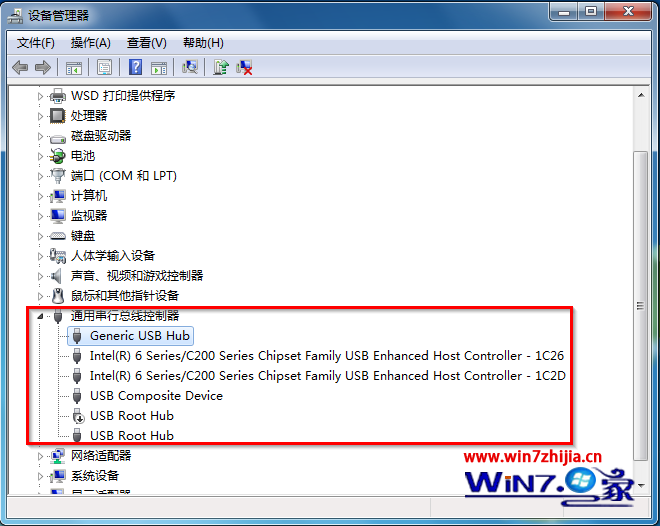
3)这边会看到“USB Root Hub”在禁用状态,鼠标右击“USB Root Hub”选择“启用”即可;
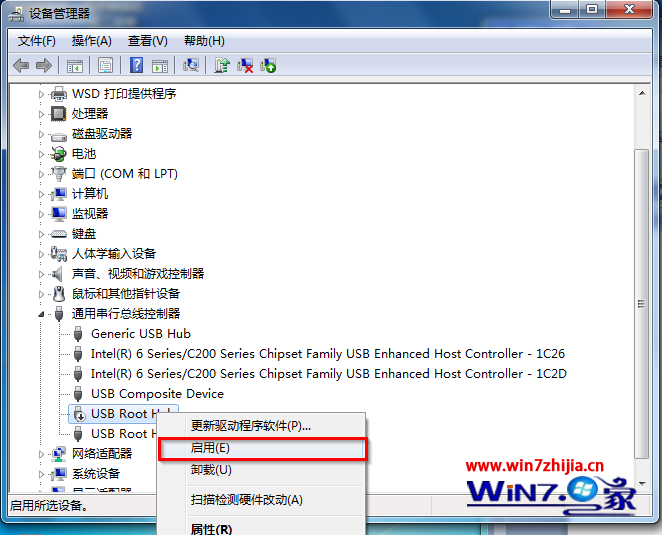
4)启用之后,就可以在资源管理器界面中看到U盘了。
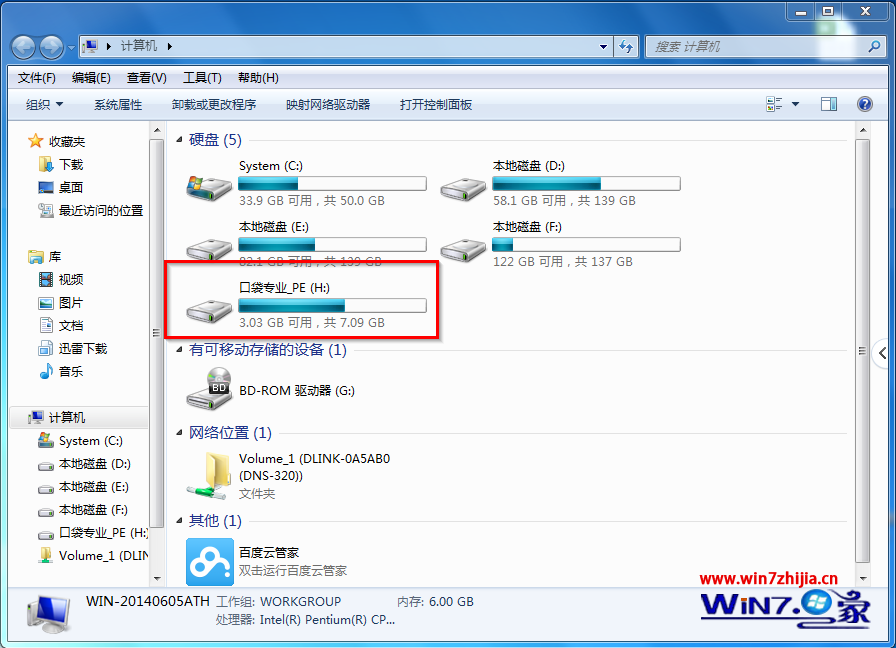
这就是小编给你们带来的win7系统重装U盘读不出解决方法了,所以以后你们重装windows7系统遇到这样u盘读不出问题的时候,就可以采用小编这个方法进行解决了,希望这篇文章对你们遇到重装系统问题带来非常大的帮助。
 有用
26
有用
26


 小白系统
小白系统


 1000
1000 1000
1000 1000
1000 1000
1000 1000
1000 1000
1000 1000
1000 1000
1000 1000
1000 1000
1000猜您喜欢
- 服务器的操作系统Windows Server2019..2022/12/28
- 服务器linux系统安装教程2022/02/05
- 怎么给笔记本电脑除尘2022/11/03
- 电脑内存使用率高怎么办2016/09/01
- 苹果笔记本重装系统方法2023/04/02
- 简述linux系统安装教程2022/09/29
相关推荐
- 优盘一键重装系统如何操作..2023/02/19
- 华硕笔记本电脑的风扇转速正常是多少 ..2022/11/04
- ghost在win10下如何安装系统2016/12/08
- 电脑重装系统对电脑好吗和怎么进行重..2023/04/14
- 联想笔记本电脑怎样在线重装xp系统..2022/07/02
- 图文详解如何组装水冷电脑..2018/12/19

















